URL-cím átírása Azure-alkalmazás Átjáróval – Azure Portal
Ez a cikk azt ismerteti, hogyan konfigurálhat egy Application Gateway v2 SKU-példányt az Azure Portal használatával az URL-cím átírásához.
Megjegyzés:
Az URL-átírási funkció csak az Application Gateway Standard_v2 és WAF_v2 termékváltozatához érhető el. Ha egy WAF-kompatibilis átjárón konfigurálja az URL-átírást, a WAF kiértékelése az újraírt kérelem fejlécén és URL-címén történik. További információ.
Ha még nincs Azure-előfizetése, kezdés előtt hozzon létre egy ingyenes fiókot.
Előkészületek
A cikk lépéseinek elvégzéséhez rendelkeznie kell egy Application Gateway v2 termékváltozat-példánnyal. Az URL-cím újraírása nem támogatott az 1. verziós termékváltozatban. Ha nem rendelkezik a v2 termékváltozatgal, a kezdés előtt hozzon létre egy Application Gateway v2 SKU-példányt .
Bejelentkezés az Azure-ba
Sign in to the Azure portal with your Azure account.
URL-átírás konfigurálása
Az alábbi példában, amikor a kérelem URL-címe /cikk található, az URL-elérési út és az URL-lekérdezési sztring újra lesz írva
contoso.com/article/123/fabrikam ->contoso.com/article.aspx?id=123&title=fabrikam
Válassza az Összes erőforrás lehetőséget, majd válassza ki az application gatewayt.
Válassza az Átírások lehetőséget a bal oldali panelen.
Válassza az Átírási csoport lehetőséget:
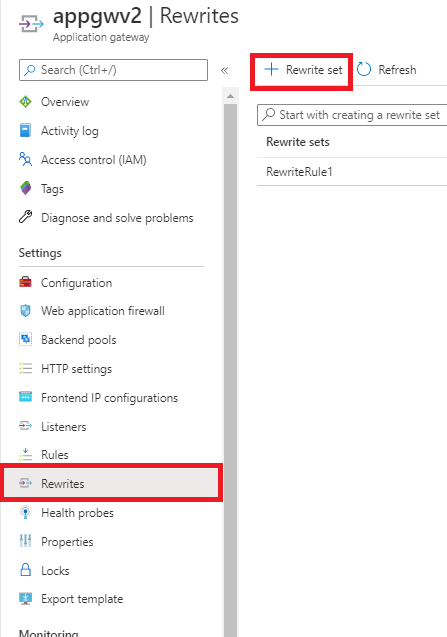
Adja meg az átírási csoport nevét, és társítsa egy útválasztási szabályhoz:
a. Adja meg az átírási csoport nevét a Név mezőben.
b. Válasszon ki egy vagy több szabályt a társított útválasztási szabályok listájában. Ezzel társítja az átírási konfigurációt a forrásfigyelőhöz az útválasztási szabályon keresztül. Csak azokat az útválasztási szabályokat választhatja ki, amelyek nincsenek társítva más újraírási csoportokkal. A többi újraírási csoporthoz már társított szabályok szürkén jelennek meg.
c. Válassza a Következő lehetőséget.
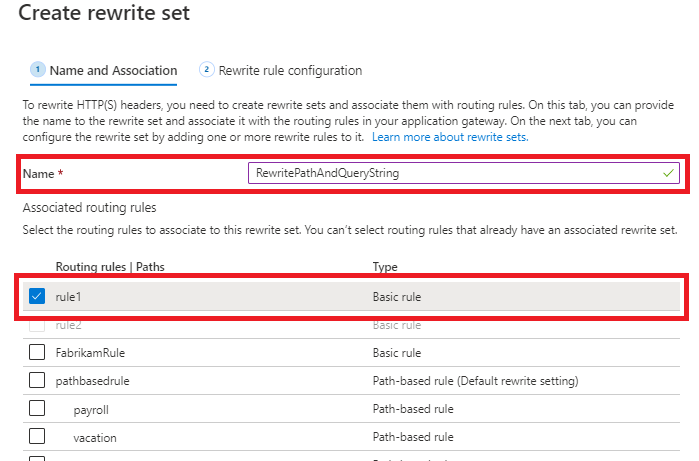
Átírási szabály létrehozása:
a. Válassza az Átírási szabály hozzáadása lehetőséget.
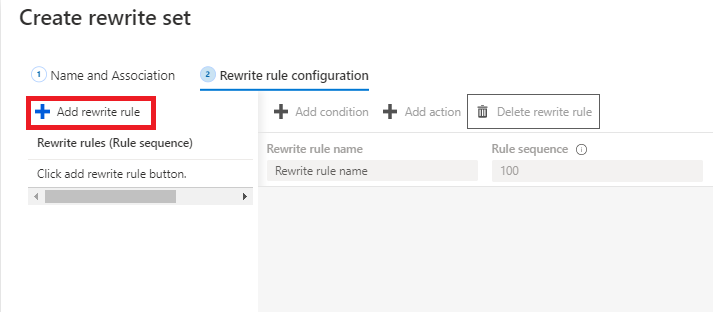
b. Írja be az átírási szabály nevét az Átírási szabály neve mezőbe. Adjon meg egy számot a Szabálysorozat mezőbe.
Ebben a példában csak akkor írjuk át az URL-címet és az URL-lekérdezési sztringet, ha az elérési út tartalmaz /cikket. Ehhez adjon hozzá egy feltételt annak kiértékeléséhez, hogy az URL-elérési út tartalmaz-e /cikket
a. Válassza a Feltétel hozzáadása lehetőséget, majd jelölje ki a Ha utasítást tartalmazó jelölőnégyzetet a kibontásához.
b. Mivel ebben a példában az URL-elérési út mintáját/cikkét szeretnénk ellenőrizni, a listához tartozó változó típusában válassza a Kiszolgáló változót.
c. A Kiszolgáló változók listájában válassza a uri_path
d. A Kis- és nagybetűk csoportban válassza a Nem lehetőséget.
e. Az Operátor listában válassza az egyenlőség (=) lehetőséget.
f. Adjon meg egy reguláris kifejezésmintát. Ebben a példában a mintát fogjuk használni
.*article/(.*)/(.*)( ) a részstring rögzítésére szolgál a kifejezés írásához az URL-elérési út újraírásához. További információt itt talál.
g. Kattintson az OK gombra.

Művelet hozzáadása az URL-cím és az URL-cím újraírásához
a. Az Átírás típuslistában válassza az URL-címet.
b. A Művelettípus listában válassza a Beállítás lehetőséget.
c. Az Összetevők területen válassza az URL-elérési utat és az URL-lekérdezési sztringet is
d. Az URL-elérési út értékébe írja be az elérési út új értékét. Ebben a példában a /article.aspx parancsot fogjuk használni
e. Az URL-lekérdezési sztring értékébe írja be az URL-lekérdezési sztring új értékét. Ebben a példában az id={var_uri_path_1}&title={var_uri_path_2} értéket fogjuk használni .
{var_uri_path_1}és{var_uri_path_2}a kifejezésben szereplő feltétel kiértékelése során rögzített részszűrések lekérésére szolgálnak.*article/(.*)/(.*)f. Kattintson az OK gombra.
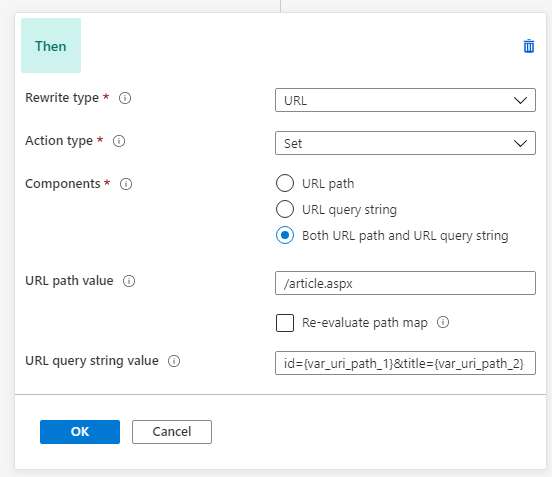
Kattintson a Létrehozás gombra az átírási csoport létrehozásához.
Ellenőrizze, hogy az új átírási csoport megjelenik-e az átírási csoportok listájában
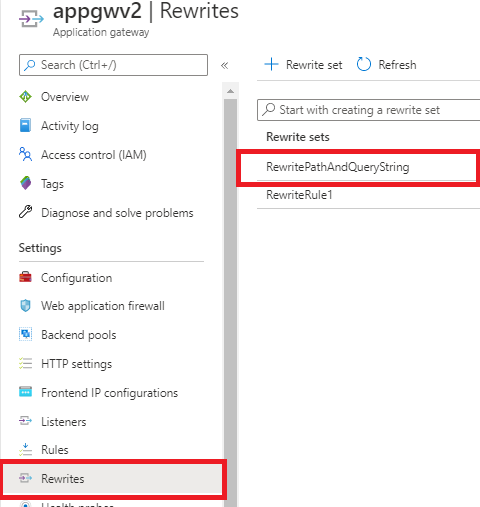
URL-átírás ellenőrzése hozzáférési naplókon keresztül
Figyelje meg a hozzáférési naplók alábbi mezőit annak ellenőrzéséhez, hogy az URL-átírás az elvárásnak megfelelően történt-e.
- originalRequestUriWithArgs: Ez a mező az eredeti kérelem URL-címét tartalmazza
- requestUri: Ez a mező az Application Gateway újraírási művelete utáni URL-címet tartalmazza
A hozzáférési naplók összes mezőjéről itt talál további információt.
További lépések
Ha többet szeretne megtudni arról, hogyan állíthat be átírásokat néhány gyakori használati esethez, tekintse meg a gyakori újraírási forgatókönyveket.